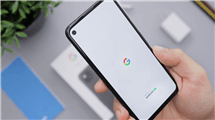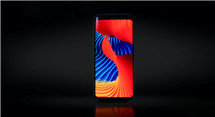[Gelöst] Google Play Store funktioniert nicht – das zu tun
Funktioniert der Google Play Store nicht richtig? Reagiert der Google Play Store nicht? Können Sie mit Ihrem Handy keine Apps oder Spiele aus dem Play Store herunterladen? Viele Android-Nutzer haben Probleme bei der Installation oder Aktualisierung von Apps auf ihrem Smartphone. Wir haben die Lösungen für die häufigsten Probleme im Play Store in dieser Anleitung aufgeführt, also lesen Sie bitte weiter.
Der Play Store ist eine der wichtigsten Apps auf jedem Android-Telefon. Er wird von Google verifiziert und geschützt und hilft den Nutzern, Apps von Drittanbietern einfach herunterzuladen und auf ihren Smartphones zu installieren. Die Plattform verfügt über eine unvorstellbare Anzahl von Apps, Spielen und anderen Ressourcen, auf die über die einfache Schnittstelle der App leicht zugegriffen werden kann. Viele Android Nutzer haben sich jedoch in letzter Zeit darüber beschwert, dass der Google Play Store nicht mehr geht, was sich direkt auf ihre Fähigkeit auswirkt, Software herunterzuladen und zu aktualisieren. Wenn Sie ähnliche Probleme haben, dann machen Sie sich keine Sorgen. Diese Anleitung zeigt Ihnen, wie Sie das Problem “Google Play Store geht nicht” beheben können.
Methode 1: Play Store funktioniert nicht – das Systemproblem lösen
Zuallererst möchten wir Ihnen empfehlen, das System Reparaturtool DroidKit zu verwenden, um solche Probleme zu lösen. DroidKit widmet sich der Behebung von Android-Problemen, die bei der Verwendung von Android-Geräten auftreten können. Sie brauchen sich keine Sorgen mehr zu machen, denn es unterstützt keine Root-Behebung und keinen Datenverlust. Keine zeitraubende und arbeitsaufwendige, um das Problem in Sekunden mit DroidKit zu beheben. Folgen Sie jetzt den Schritten, um die detaillierte Anleitung zu erhalten.
- DroidKit kann Ihnen helfen, einige der schwierigsten Android-System Probleme zu beheben, wie z. B. schwarze Bildschirme, Bildschirmausfälle, Start Schleifen usw.
- Während des Reparaturprozesses gehen keine Daten verloren.
- Nach der Reparatur Ihres Android-Geräts können Sie Ihre Android-Daten ohne Root extrahieren oder wiederherstellen.
Jetzt können Sie DroidKit kostenlos herunterladen und ausprobieren, bitte lesen Sie die folgenden Schritte.
Gratis Herunterladen * 100% sauber & sicher
Schritt 1: Bitte laden Sie DroidKit herunter und installieren Sie es auf Ihrem Computer > Starten Sie DroidKit > Wählen Sie “System-Reparatur“.

System-Reparatur wählen
Schritt 2: Klicken Sie auf die Schaltfläche “Starten“.

Auf „Starten“ klicken. um das Samsung-System zu reparieren
Schritt 3: Verbinden Sie Ihren PC und Ihr Android-Gerät über ein USB-Kabel.
Schritt 4: Laden Sie die Firmware herunter und versetzen Sie das Handy in den Download-Modus.
Schritt 5: Folgen Sie den Anweisungen der DroidKit APP, um Ihr Gerät in den heruntergeladenen Modus zu versetzen. DroidKit beginnt sofort mit der Neuinstallation. Bitte warten Sie geduldig, bis die Seite “Fertig” angezeigt wird.
Methode 2: Play Store reagiert nicht – Cache leeren
Sie können auch versuchen, den Cache (und die Daten) der App zu löschen, um Ihr Android-Gerät zum Neustart zu bewegen. Dies dient nicht nur dazu, dass Ihr Telefon reibungsloser läuft, sondern manchmal auch dazu, Systemfehler wie “Play Store reagiert nicht” zu beheben.
Schritt 1: Öffnen Sie “Einstellungen” > klicken Sie auf “Apps” > wählen Sie “Google Play Store“.
Schritt 2: Gehen Sie zu “Google Play Store” > klicken Sie auf “Speicher” > klicken Sie unten auf “Cache leeren/löschen“.
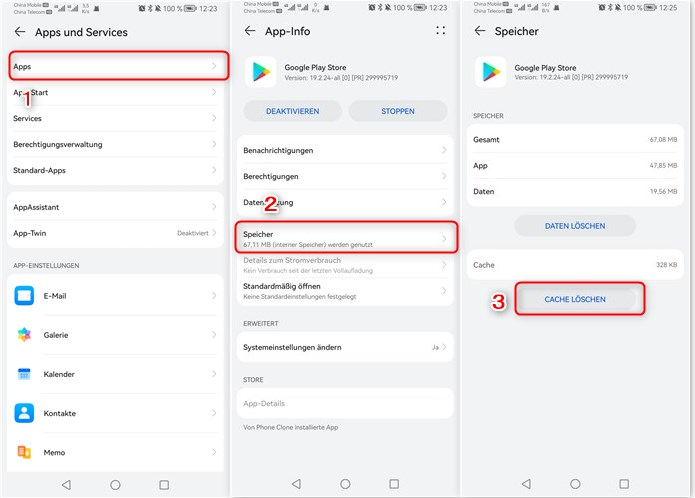
Google Play Store Cache leeren
Auf diese Weise können Sie den Cache (und die Daten) aus Ihrer Applikation löschen. Wenn Sie feststellen, dass diese Methode nicht zu funktionieren scheint, gehen Sie bitte zu Methode 1 zurück.
Methode 3: Play Store geht nicht – App-Stopp erzwingen
Wenn Ihre Anwendung im Hintergrund ausgeführt wurde, kann dies auch dazu führen, dass das System einen Fehler meldet, was bedeutet, dass Ihre Anwendung ruhen sollte. Sie können die App zwangsweise stoppen, sie zurücksetzen und versuchen, sie erneut zu öffnen, um die mögliche Unempfindlichkeit des Systems zu beheben. Bitte lesen Sie die folgenden Schritte.
Schritt 1: Öffnen Sie “Einstellungen” > klicken Sie auf “Apps” > wählen Sie “Google Play Store“.
Schritt 2: Gehen Sie zum “Google Play Store” > klicken Sie auf “Stoppen” > klicken Sie noch mal zur Bestätigung auf “OK/Stoppen“.
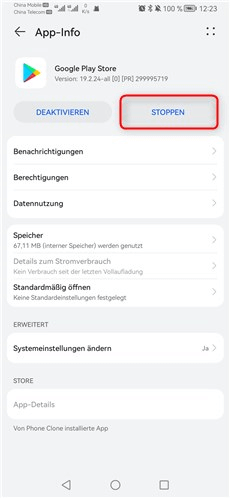
Google Play Store zum Stoppen erzwingen
Auf diese Weise wird die Applikation zum Stoppen gezwungen.Wenn Sie feststellen, dass diese Methode nicht zu funktionieren scheint, gehen Sie bitte zu Methode 1.
Methode 4: Google Konto entfernen
Einige Nutzer empfehlen, Ihr Google-Konto zurückzusetzen, um das Problem zu beheben, dass der Google Play Store unter Android nicht funktioniert.
Schritt 1: Navigieren Sie zu Einstellungen und Konten.
Schritt 2: Klicken Sie auf Ihr Google Konto.
Schritt 3: Tippen Sie auf die Schaltfläche “3-Punkte-Menü” und wählen Sie “Konto entfernen”.
Schritt 4: Fügen Sie Ihr Konto erneut hinzu und versuchen Sie, auf den Google Play Store zuzugreifen.
Wenn Sie feststellen, dass diese Methode nicht zu funktionieren scheint, gehen Sie bitte zu Methode 1.
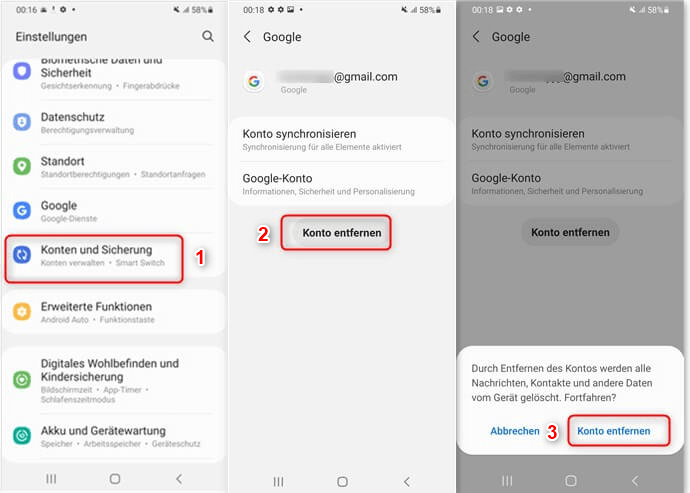
Google Konto vom Handy entfernen
Methode 5: Google Play Daten löschen
Wenn das Löschen des Google Play Store-Caches immer noch nicht funktioniert, können Sie versuchen, die Daten aus dem Google Play Store zu löschen, um dieses Problem zu lösen:
Schritt 1: Gehen Sie zu den Einstellungen und navigieren Sie zum “App Manager” und wählen Sie “Daten löschen”.
Schritt 2: Daraufhin werden Ihre Dateien, Einstellungen, Konten, Datenbanken und andere Informationen gelöscht.
Schritt 3: Wenn Sie das nächste Mal auf den Google Play Store zugreifen, müssen Sie sich anmelden und alle Daten erneut abrufen.
Wenn Sie feststellen, dass diese Methode nicht zu funktionieren scheint, gehen Sie bitte zu Methode 1.
Fazit
Alle der obigen 5 Methoden werden Ihnen helfen, Ihre Probleme sicher und schnell zu lösen. Wir empfehlen Ihnen besonders, das Systemreparatur-Tool DroidKit herunterzuladen und zu verwenden. Wenn Sie irgendeine Android Geräte, Windows oder MAC Systeme nutzen, können Sie DroidiKt kostenlos ausprobieren und jedes Systemproblem auf Ihrem Android Gerät schnell und einfach lösen. Wenn Sie diesen Artikel nützlich finden, können Sie ihn gerne mit Ihren Freunden teilen. Wenn Sie Fragen haben, senden Sie uns bitte eine E-Mail, um uns eine Nachricht zu hinterlassen.
Weitere Fragen über Produkt? Kontaktieren Sie bitte userem Support Team, um Lösungen schnell zu bekommen >